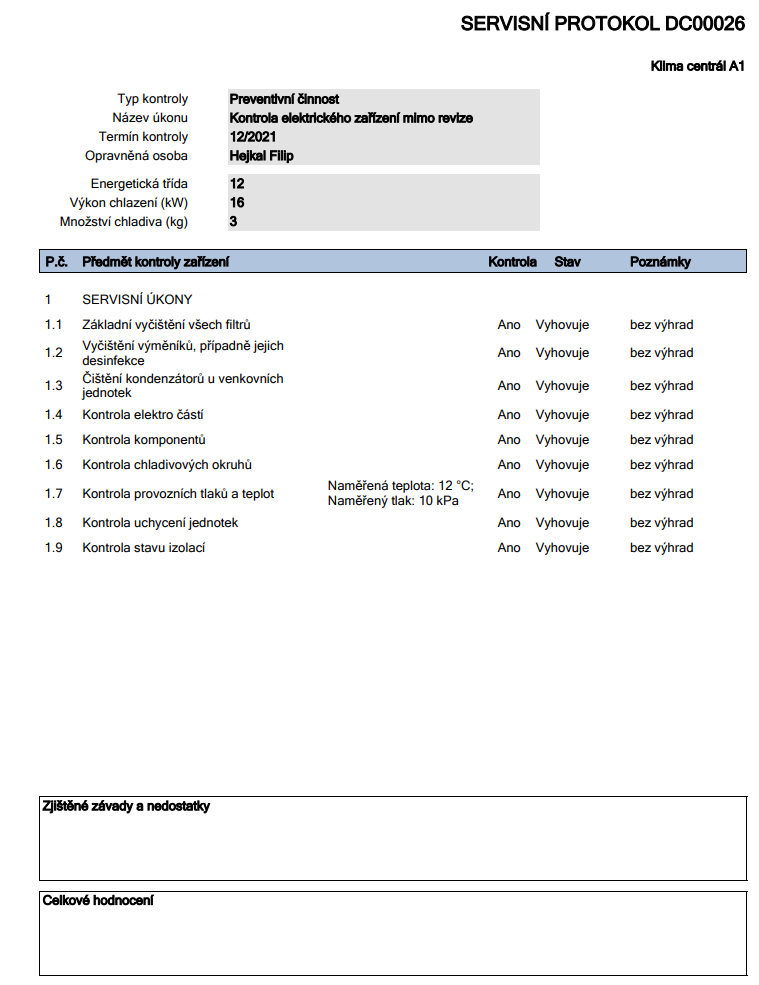- Vytisknout
Checklisty jsou funkcionalitou rozšiřující servisní modul. Využijete je například u rutinních servisních úkonů, kdy je třeba zaznamenat postup o provedení údržby. Každý checklist se skládá ze sekcí, které si lze v rámci aplikace plně modifikovat. Můžou být například zaškrtávací (jedná-li se třeba o rutinní postup údržby), nebo jim mohou být přiřazovány atributy.
Na obrázku níže naleznete zobrazení checklistu v záložce u servisních úkonů s vysvětlivkami. Na začátku je vždy uveden souhrn (celkové hodnocení, zjištěné závady) a dále jsou zobrazeny sekce dle nastavení v aplikaci:
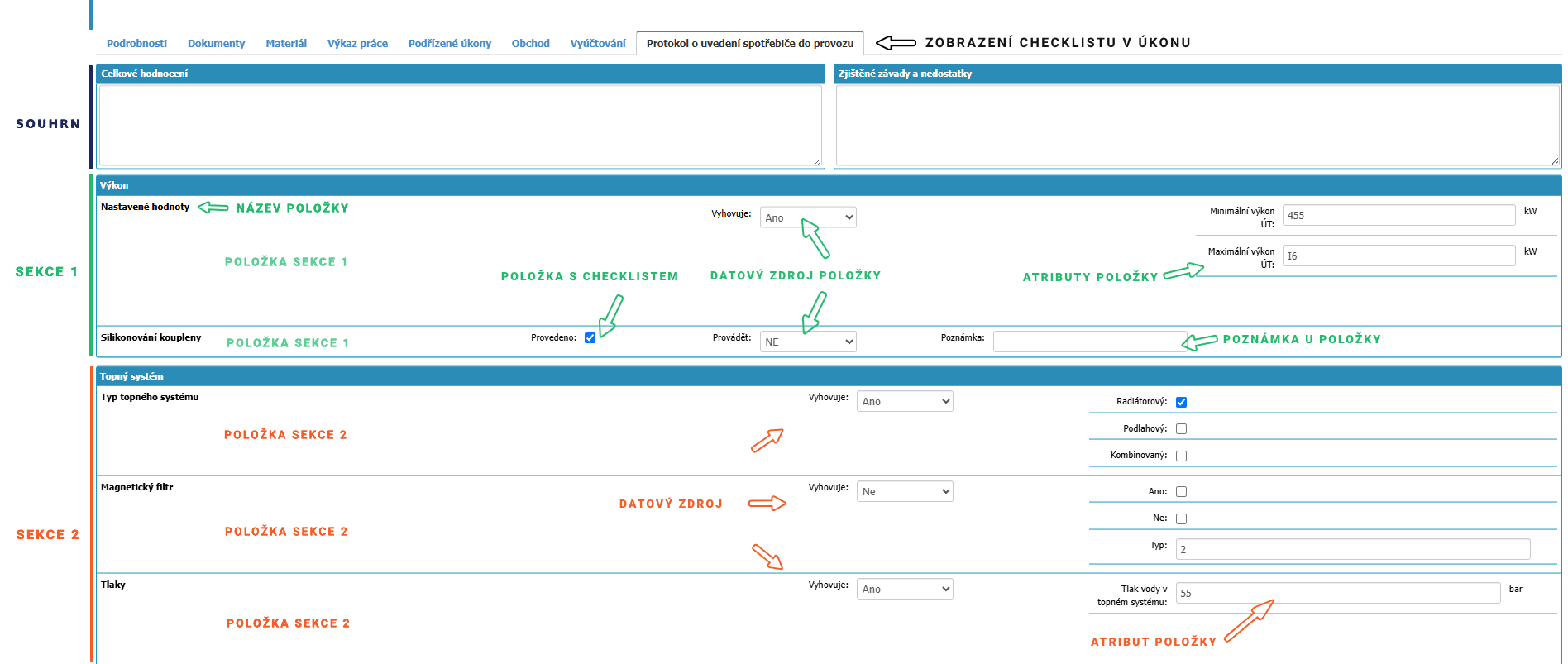
Jak checklist nastavit a co vše je možné editovat, se dozvíte dále v článku.
Přehled checklistů
Nastavení checklistů a jejich atributů naleznete v Administrace → Základní číselníky → CheckListy.

Ve výchozím nastavení jsou na stránce zobrazeny vytvořené aktivní checklisty (neaktivní checklisty zobrazíte zrušením zatržítka „Pouze aktivní“).
- Nový záznam – rozhraní pro vytvoření nového checklistu.
- Položky – otevře výpis všech vytvořených položek, které se nachází u jednotlivých checklistů.
- Atributy – seznam vlastností položek (např. stupně Celsia, …).
- Datové zdroje – seznam jednotlivých datových zdrojů, ty referují o původu dané informace, může se jednat například o měřící přístroj.
U každého servisního úkonu může být k dispozici vždy pouze jeden checklist, ten však může mít více sekcí, jejichž viditelnost lze dále omezit. V případě, že daný servisní úkon odpovídá podmínkám vícero checklistů, je zobrazen checklist s nejnižším pořadovým číslem.
Detail checklistu
Základní údaje

Název checklistu je povinný a bude se zobrazovat v přehledu checklistů a v záložce u vybraných servisních úkonů, viz snímek obrazovky:
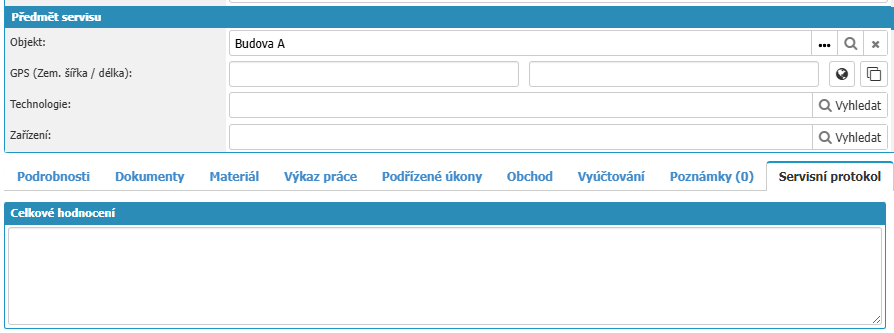
Ve formuláři je možné doplnit volitelný popis pro lepší orientaci. Pokud je checkbox „Aktivní" zatržený, checklist se bude zobrazovat u úkonů (dle nastavených vazeb) v desktopové i mobilní aplikaci.
Vazba checklistu
Ve vazbách checklistu lze vytvářet a upravovat pravidla určující, kdy se mají checklisty v úkonech zobrazovat.

Kliknutím na tlačítko "Přidat vazbu" lze vytvořit novou vazbu. Existující vazbu lze editovat kliknutím na symbol lupy. Přes ikonku koše vazbu zcela odstraníte.
Vždy je třeba udělat alespoň jednu vazbu pro modul, ve kterém budete s checklistem pracovat, jinak se checklist nezobrazí!
Vytvoření nové vazby
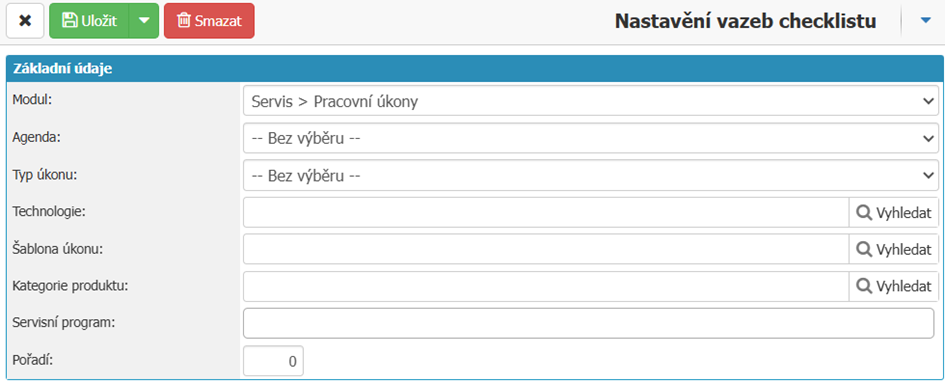
Zobrazení checklistu je možné omezit na základě:
- Modulu
- Agendy
- Typu úkonu
- Technologie
- Šablony úkonu
- Kategorie produktu
- Servisního programu
Položka „pořadí“ ovlivňuje posloupnost daných vazeb (v přehledu). Dle pořadí jsou pak checklisty vypsány vzestupně (od nejnižšího po nejvyšší). Pokud máme například jednu vazbu s hodnotou „0“ a vytvoříme novou vazbu s hodnotou „10“, zařadí se tato nová vazba jako druhá v pořadí.
Pokud mají dvě vazby stejnou hodnotu, pořadí je následně ovlivněno datem vytvoření (nově vytvořená vazba se zařadí jako druhá v pořadí).
Pro vytvoření nové vazby klikněte na uložit.
Tlačítko „Smazat“ v tomto dialogovém okně vazbu zcela vymaže (bez možnosti obnovy).
Sekce checklistu
Sekce checklistu umožňuje dynamické vytváření a úpravu hierarchie obsahu – libovolně zde lze změnit strukturu checklistu i jeho sekce. Přehledně uvidíte, jestli jsou jednotlivé položky formou checkboxu, či jestli je pro ně využit datový zdroj, atribut, či poznámka.
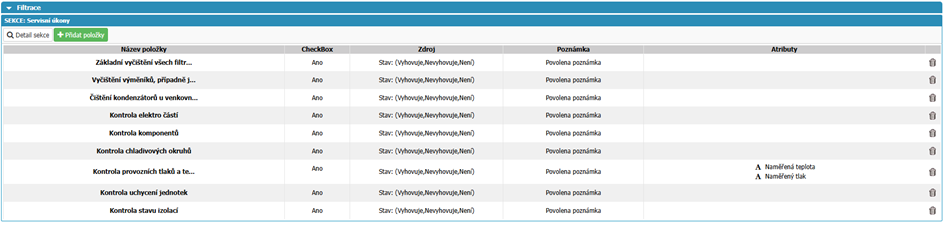
Detail sekce – otevře detail, ve kterém lze navolit podmínky zobrazení sekce, vazby a jednotlivé položky (jednotlivé nastavení položek popisujeme níže).
Přidat položky – umožní přidat další položku do sekce, lze vytvářet zcela nové, či vybrat již existující.
Ikonka koše – Kliknutím na ikonku koše se položka ze sekce smaže (položka ovšem nezanikne zcela).
Filtrace usnadňuje vyhledávání ve vytvořených sekcích:

Detail sekce
V detailu sekce můžete měnit její název, ovlivnit její viditelnost a pořadí. V kolonce „Checklist“ pak lze upravit, k jakému checklistu bude tato sekce vázána.
Sekce může být vázána pouze k jednomu checklistu.
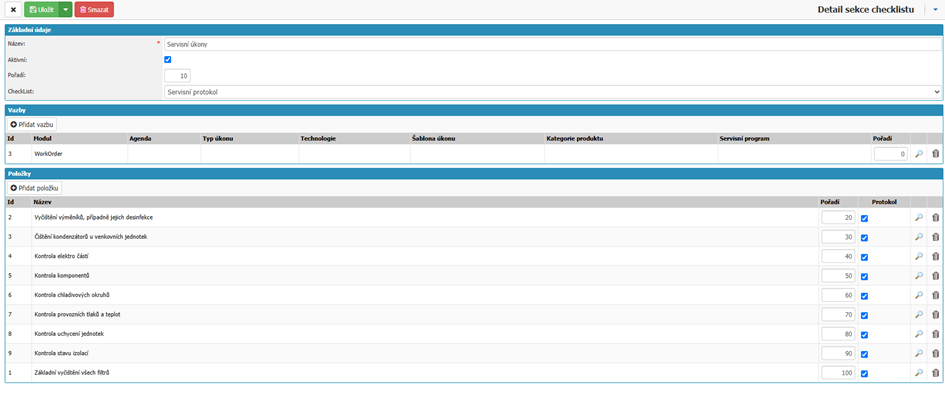
Tak jako je možné celému checklistu nastavit vazbu, platí tato možnost i pro samostatnou sekci.
Položky sekce
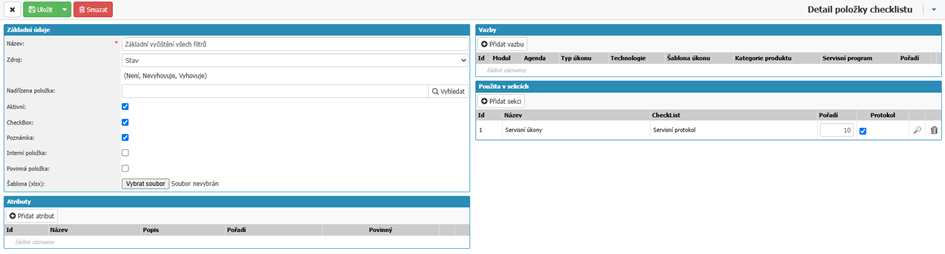
- Název – zobrazovaný název položky checklistu
- Zdroj – combo box s již vytvořenými hodnotami (hodí se pro výsledky testu)
- Nadřízená položka – umožňuje seskupovat položky do stromové struktury. Podřízené položky vždy přebírají název nadřízené položky (nejvyšší ve struktuře).
- Aktivní – pokud nebude checkbox zatržený, položka se nezobrazí
- Checkbox – danou položku je možné označit zatržením checkboxu jako splněnou
- Poznámka – položku bude možné okomentovat (např. průběh kontroly)
- Interní položka – pokud je tato možnost označena, položka se nebude tisknout na protokol
- Povinná položka – checklist nelze odeslat bez vyplněné položky (je třeba nastavit i v agendě, viz níže)
V definici detailu položky checklistu lze nastavit atributem „Povinná položka“, zda je její vyplnění v checklistu povinné.
Aby byly položky povinné a nebylo je možné přeskočit, je třeba splnit ještě následující podmínky:
Definovat stavy workflow, ve kterých se má povinnost kontrolovat (nastavíte v detailu agendy):
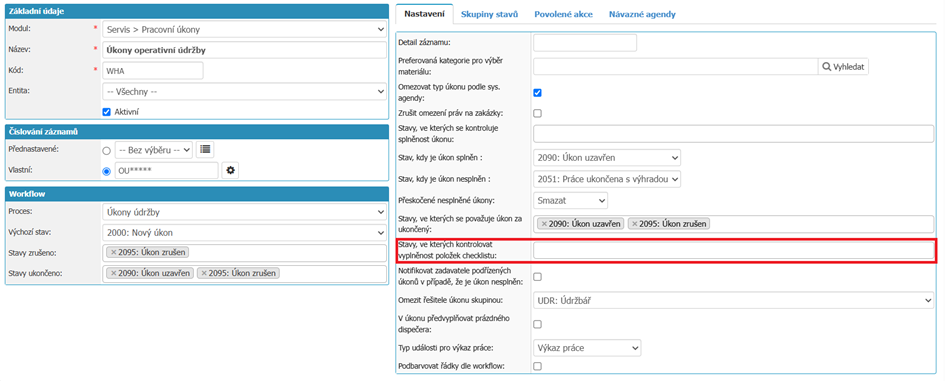
Uživatel (nebo role) musí mít oprávnění: WorkOrder.ChecklistItems.Required
Dále lze nastavit atributy, vazby, o kterých píšeme dále. V tabulce "Použita v sekcích" uvidíte, ve kterých sekcích se položka vyskytuje.
Atributy
Atributy jsou rozšiřující funkcí checklistu, která umožní nastavovat vlastnosti jednotlivých položek, jako jsou třeba jednotky měření, předdefinované hodnoty, vstupní formáty. Slouží k tomu, aby každá položka odpovídala specifickým požadavkům daného typu záznamu.



Tlačítko „Přidat atribut“ umožní vytvoření nového atributu, případně lze přiřadit atribut již existující.
Detail atributu
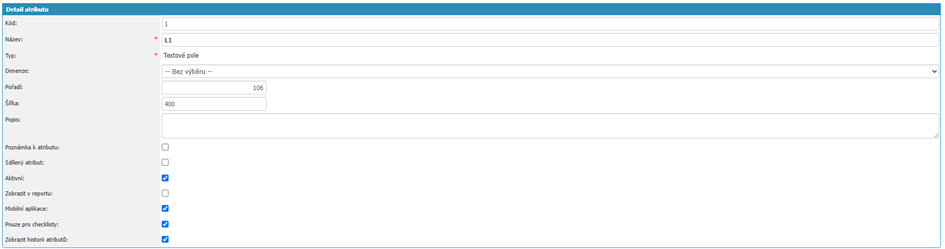
- Kód – identifikační kód atributu.
- Název – zobrazovaný název v rámci checklistu.
- Typ – atribut může nabývat typu textové, zaškrtávací, datové pole, výklopný box.
- Dimenze – uživatelský atribut.
- Pořadí – určuje pořadí, v jakém se bude daný atribut zobrazovat ve výčtu atributů.
- Šířka – šířka zobrazeného pole s atributem.
- Popis – volitelný popis daného atributu.
- Poznámka k atributu – pokud je možnost zatržena, umožní vložení poznámky k atributu.
- Aktivní – daná možnost ovlivní, jestli se atribut zobrazuje v rámci checklistu.
- Zobrazit v reportu – zatržením lze povolit zobrazení v reportu.
- Mobilní aplikace – daná možnost ovlivňuje zobrazení v mobilní aplikaci.
- Pouze pro checklisty – pro použití v checklistech je potřeba mít zatrženo, jinak se jedná o uživatelský atribut.
- Zobrazit historii atributů – Pokud je tato volba zaškrtnuta, ukládá se historie zadaných hodnot (více informací).
Vazby
Stejně jako v sekcích, také u jednotlivých položek lze omezit jejich viditelnost na základě navolených pravidel.
Použita v sekcích
Zde naleznete výpis všech sekcí, ve kterých se s atributem pracuje.

V tabulce je výpis ID sekce, název, v jakém checklistu se nachází a pořadí. Možnost „protokol“ pak ovlivní, jestli se atribut bude tisknout na protokol. Kliknutím na ikonku lupy se zobrazí detail nastavení sekce.
Kliknutím na ikonku koše smaže atribut ze sekce. Nedojde k úplnému odstranění.
V případě výběru možnosti „Výklopný box“ nelze hodnoty zadat rovnou v tomto okně. Po uložení atributu se v přehledu zobrazí ikona s možností nastavení hodnot výklopného boxu, viz snímek obrazovky
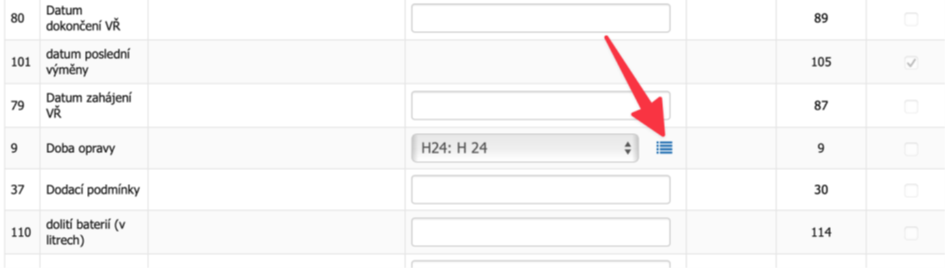
Po kliknutí se zobrazí okno s definicí hodnot atributu.
Historie hodnot
Funkce umožňuje sledovat vývoj naměřených hodnot. Využijete ji například u kapacity baterie, pro sledování jejího stárnutí.
Historii naměřených hodnot naleznete vždy pod konkrétním zařízení, v sekci Parametry → Historie naměřených hodnot.
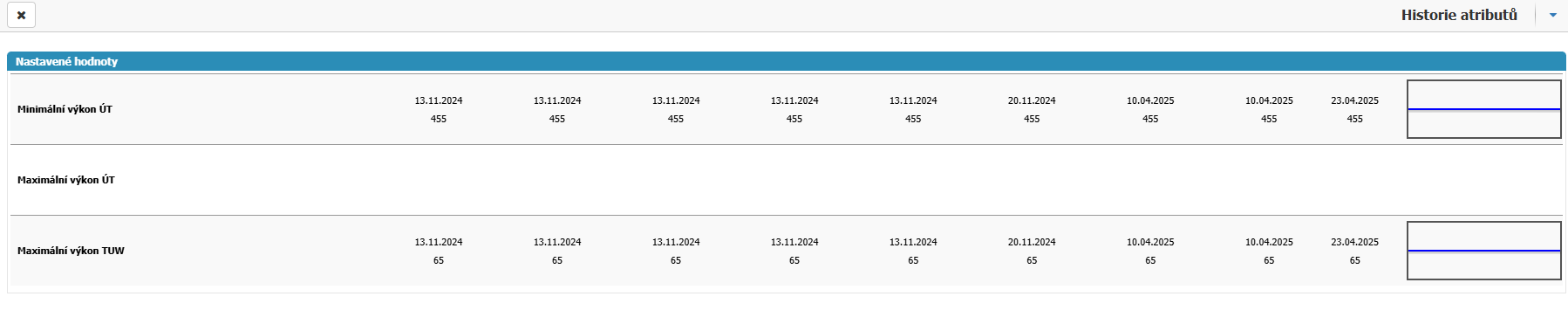
U každého zařízení pak uvidíte vždy posledních deset naměřených hodnot.
Aby se hodnota k zařízení propsala, musí se checklist s daným atributem dostat do splněného stavu.
Datové zdroje
Sekce datové zdroje slouží k definování pevně daných datových struktur, které lze následně využít v jednotlivých položkách checklistu.
Uživatel si může vybrat hodnotu z předem připraveného seznamu pomocí roletky (např. výběr ze seznamu diagnóz, jednotek nebo kategorií).
Funkcionalita zajišťuje konzistenci vložených dat a zjednodušení zadávání opakujících se hodnot.
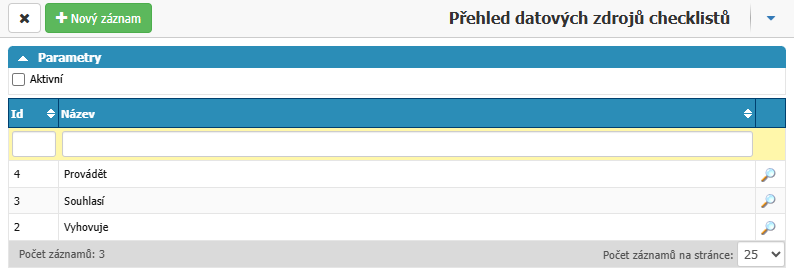
Tlačítko „Nový záznam“ umožní vytvoření nového datového zdroje. Vytvořené datové zdroje naleznete vypsané v přehledu. Editace již vytvořeného datového zdroje je možná kliknutím na symbol lupy.
Detail datového zdroje
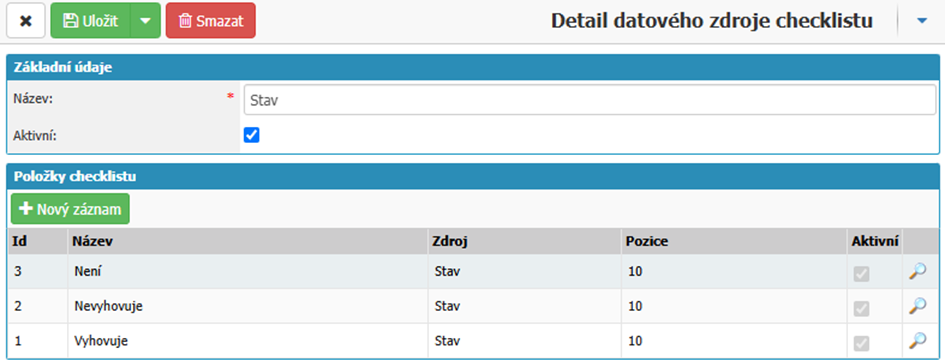
- Základní údaje – úprava názvu a viditelnosti datového zdroje.
- Položky checklistu – datové zdroje mají své vlastní položky (chápeme jako položky datového zdroje), uvidíte je u checklistu ve formě roletky, položky lze přidávat (tlačítko "Nový záznam"), měnit jejich pozici, či aplikovatelnost.
Po rozkliknutí ikony lupy si lze zobrazit ještě detail položky datového zdroje – zde můžete dále měnit zobrazovaný text(název), viditelnost, pořadí a pod jaký datový zdroj položka spadá.
Tlačítko smazat položku nenávratně smaže.
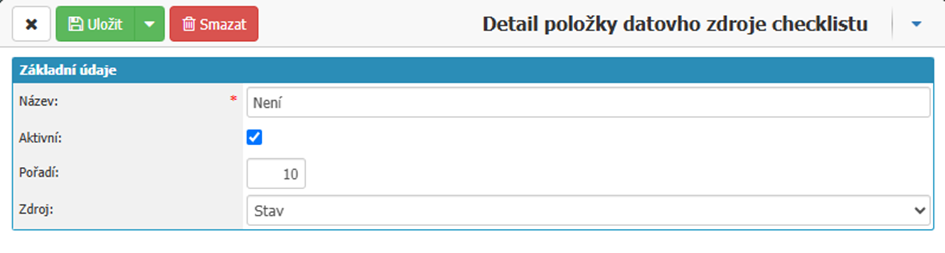
Takto se položky datového zdroje zobrazují v checklistu (sloupec "Stav"):
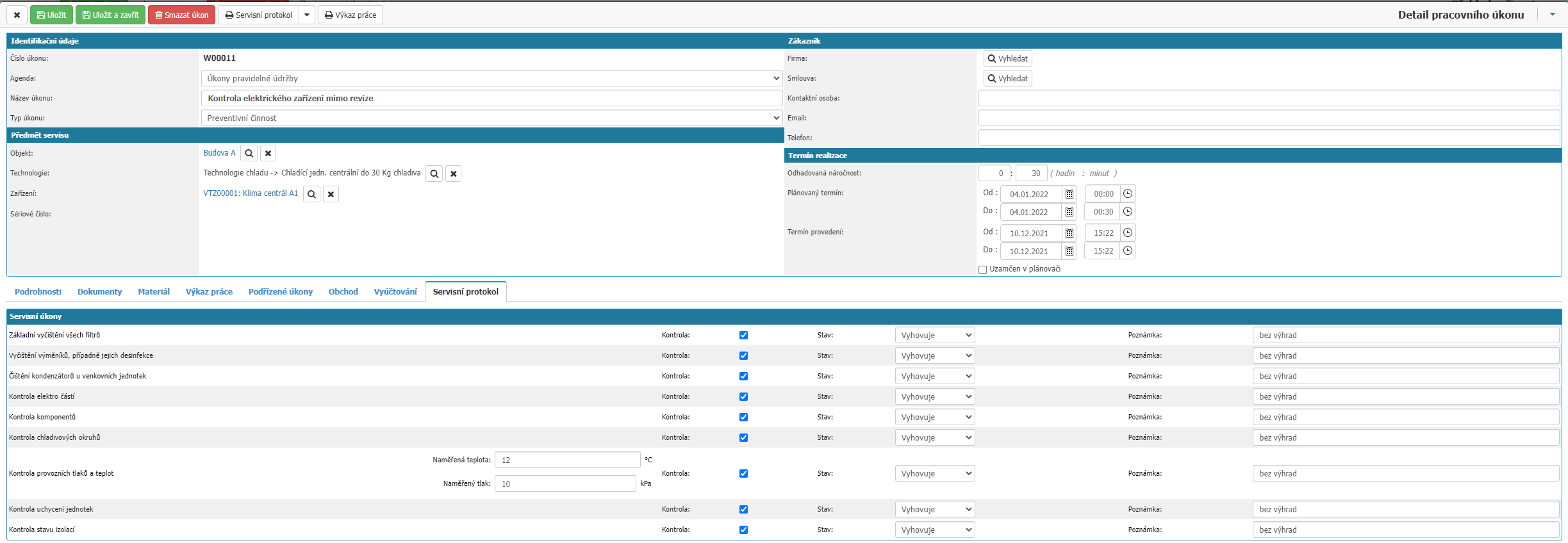
Automatické generování checklistu
Automatické generování checklistu se nastavuje v přechodu workflow – v definici následného stavu.
Veškeré nastavení je dostupné v záložce „Činnosti“.
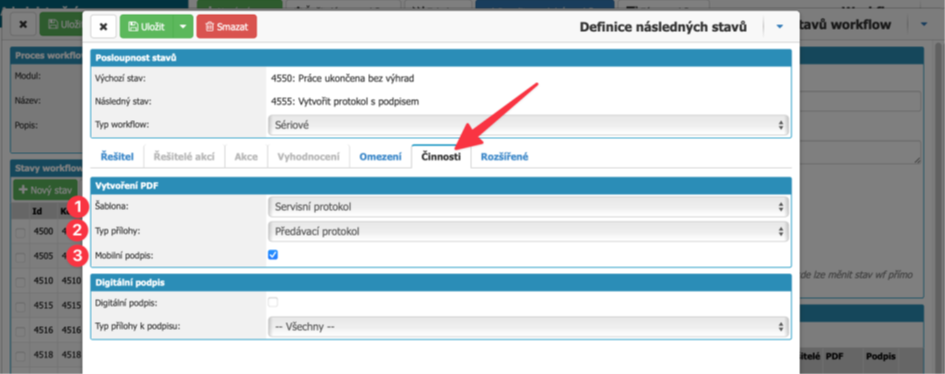
Pracovat lze s těmito možnostmi:
- Šablona – určuje, který dokument (resp. report) bude ke generování checklistu použit (v systému může být více různých druhů reportů).
- Typ přílohy – vybereme typ přílohy pod kterým se má vygenerovaný checklist uložit.
- Mobilní podpis – při přechodu workflow v rámci mobilní aplikace zobrazí na displeji před samotným vygenerováním reportu podpisové pole. Podpisy se následně vkládají do vygenerovaného checklistu.
Pokud je přechod workflow takto definován a použit v úkonu, vygeneruje se v detailu úkonu tiskový report s checklistem ve formě PDF souboru.
Nastavení viditelnosti protokolu u úkonů
Aplikace umožňuje nastavit, v jakých stavech workflow se checklist zobrazí, a kdy lze vyplnit požadované hodnoty.
Nastavení této úpravy naleznete v sekci Agendy – zvolte agendu, pro kterou protokol nastavujete – Povolené akce.
Oprávnění pro checklisty:
• CheckList.Visible – oprávnění pro povolení zobrazení checklistu
• CheckList.Edit – oprávnění umožňující editaci checklistu
Pod tlačítkem „Vybrat hodnoty“ pak lze navolit stavy workflow, kdy bude možné s checklistem pracovat. Zobrazení checklistu pak bude ovlivněné ještě nastavením vazeb (více o vazbách zde).
Podepsání protokolu na mobilním zařízení
V libovolném přechodu workflow úkonu lze pod záložkou „Činnosti“ definovat zatržítkem „Mobilní podpis“.
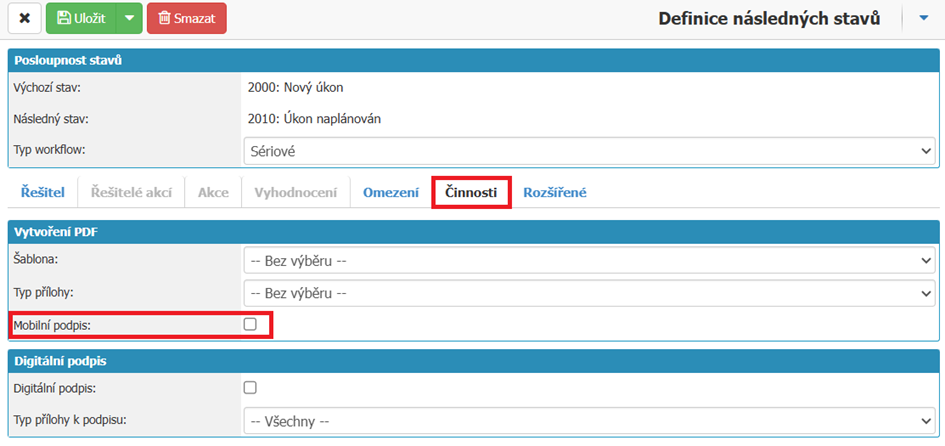
Zvolením možnosti lze vyžádat podpis klienta. V mobilní aplikaci je povolením této možnosti uživatel vyzván k podpisu na displeji (takto se podepisuje pouze klient).
Podpis technika lze nastavit v desktopové verzi. Na horní liště stačí kliknout na jméno a v rozbalovací nabídce vyberte Nastavení. Ve vyskakovacím okně vyplňte sekci „Podpisový vzor“.
Tento podpis se pak použije vždy při definované akci „Podpis“ v rámci workflow pro technika.
Servisní protokoly
Pro servisní úkony se po dokončení vygeneruje servisní protokol. Vygenerovaný protokol naleznete pod konkrétním úkonem, v sekci Dokumenty. Každý protokol obsahuje obecné informace přejaté ze servisního požadavku, detail zařízení, ale také informace z checklistu.
Vygenerovaný protokol může vypadat například takto, viz ukázka: